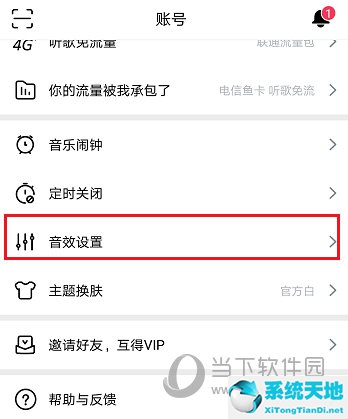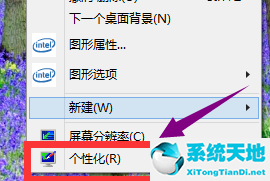GitHub开发的Atom被认为是应用程序开发的最佳可视化文本编辑器之一。
除了免费之外,Atom的适应性特别强,在一系列其他好处中可以很容易地定制。但是,如果要用Atom来选择骨骼,Windows中的卸载过程是非常困难的。
这是因为当您进入控制面板/设置中的卸载/删除程序选项时,Atom卸载选项不会像其他程序一样工作,并且会保留一些程序文件夹不变。
这意味着应用程序只是部分卸载。但是您需要完全删除这些文件夹才能丢弃Atom。
现在,本文将介绍如何在包含该文件夹的Windows中成功卸载Atom。所以,不用多说,我们来看看如何卸载Atom Windows。
移除Atom窗口
在Windows 7中
第一步是从控制面板中删除Atom。
1.单击开始按钮。
2.选择。
3.找到程序选项卡,然后单击卸载程序。
4.选择Atom并卸载。
Atom将自动从您的电脑中删除。
也请阅读:
第二阶段包括删除所有与Atom相关的内容,以确保不会保留应用程序的任何配置。
以下是相关的文件夹:
c:usersuseername . atom
C:UsersUserNameAppDataLocalatom
c:usersusernameappdataroaminatom
脚步声:
1.导航到路径c:用户用户名。
2.找到文件夹。原子
3.右键单击并按Delete键。
4、现在转到位置C:UsersUserNameAppDataLocal。
5.再次识别文件夹atom并按delete键。
6.使用前面的步骤找到c: usersusernamepdataroaming的方法。
7.在那里,找到atom文件夹并删除它。
请注意,在某些情况下,Appdata文件夹不可用,您必须先取消隐藏它。
该方法如下:
1.单击开始按钮。
2.按下控制面板。
3.在搜索按钮中键入“文件夹”,然后单击“文件夹选项”。
4.单击“显示文件夹”选项下的隐藏文件和文件夹。
5.然后按确定。
在Windows 8/8.1中
1.右键单击PC的“进入控制面板”。(在Windows 8.1中,你同时按Windows键和X,然后按菜单中的“程序和功能”。)
2.选择卸载程序下的程序(在控制面板中)。
3.将显示计算机中安装的所有应用程序的列表。单击atom,然后按卸载。
您仍然需要删除。atom文件夹,如下所述。
1.在Windows 8中键入“c:”以搜索本地磁盘。搜索结果将包含指向c:
2.单击打开驱动器的链接。
3.继续进入用户文件夹,然后输入您的用户帐户。
4.找到。atom文件夹并删除它。
5.您还必须转到c:usersusernamepdatarroaming,如前所示,然后找到已删除的atom文件夹。
如何在Windows 8/8.1中取消隐藏AppData文件夹;
1.使用上面突出显示的步骤找到控制面板。
2.在提供的搜索栏中键入“文件夹”,然后在结果中点按“显示隐藏的文件和文件夹”。
3.单击当前窗口顶部附近的视图选项。
4.在“高级设置”下查找“隐藏的文件和文件夹”。
5.单击确定。
在Windows 10中
1.单击开始按钮。
2.单击设置。
3.在搜索框中输入“程序”。
4.选择“程序和功能”。
5.从显示的应用程序和功能列表中选择Atom。
6.单击atom,然后按卸载。
这应该取消基本。
1、最后通过删除.atom文件夹取消安装文件。
2、单击任务栏上的文件资源管理器图标。
3、选择菜单左侧的此PC。
4、导航到Users文件夹,然后导航到您的
5、删除.atom文件夹。
您还必须转到C:UsersUserNameAppDataRoaming,如前所示,找到然后擦除atom文件夹。
如何取消隐藏Windows 10中的AppData文件夹:
1、点击开始。
2、然后设置。
3、输入“文件夹”并观察结果。
4、单击“显示隐藏的文件和文件夹”。
5、再次单击“显示隐藏的文件,文件夹和驱动器”。
6、单击确定。